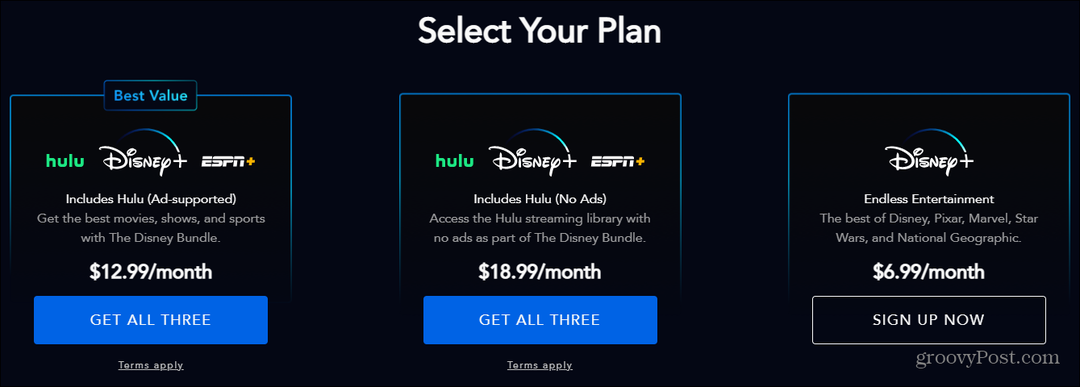Hvordan koble til den trådløse Logitech-musen på nytt
Maskinvare Logitech Raskt Tips / / March 17, 2020
Sist oppdatert den

For en stund tilbake kjøpte jeg en Logitech MX 1100 trådløs mus, og jeg har vært ganske fornøyd med den. Men siden jeg har brukt den på den bærbare datamaskinen hver gang jeg pakker for å dra et sted, trenger jeg å koble fra USB-mottakerpinnen. Som det er med en hvilken som helst kontakt, koble maskinvaren ut med jevne mellomrom, og etter seks måneder ga endelig mottakeren opp og sluttet å fungere. Heldigvis kom akkurat denne musen med tre års garanti, og Logitech sendte meg en ny i løpet av en uke. Selv om dette var flott, ville ikke den gamle musen koble seg til den nye mottakeren. Bra jeg har en groovyPost for det!

Hvis du jobber med en erstatningsmottaker som jeg er - hvis du bare kobler til mottakeren og slår på musen, vil det ikke fungere. Hvis du prøver å legge til enheter fra kontrollpanelet, fungerer det ikke heller. Med disse darn-musene vil du nesten alltid kreve å bruke Logitechs tilpassede tilkoblingsprogramvare.
Trinn 1
På Windows kan du bruke SetPoint Logitech mus- og tastaturprogramvare eller Logitech Connection Utility. Du kan
- Last ned bare Logitech Connection Utility.*
*Merk at tilkoblingsverktøyet støtter ikkeMac datamaskiner, så hvis du kjører en Mac, må du laste ned SetPoint-programvaren.
Steg 2
Når du har lastet ned Logitech Connection Utility (logitech_connect.exe), start deretter den og åpne applikasjonen. Ikke bekymre deg - det installerer ikke noe. Klikk Neste-knappen på velkomstsiden, og verktøyet vil fortelle deg å plugge inn den nye mottakeren; etter det kommer du til sammenkoblingsskjermen. Det er ganske enkelt egentlig. Bare slå av musen (eller ta ut batteriene) og slå deretter musen på igjen. Voila, musen skal nå være sammenkoblet med mottakeren. Men noen ganger fungerer dette ikke.
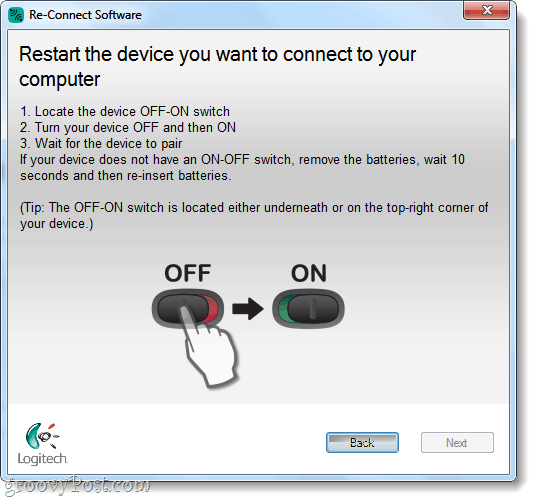
Problemer med tilkobling?
Når sammenkoblingen mislykkes, foreslår Logitech at du kontakter kundesupporten deres - men det er mer du kan prøve først. Gå tilbake til velkomstskjermen og klikk på i tilkoblingsverktøyet Avansert. Denne handlingen fører deg til et nytt vindu; her velg Koble en ny enhet. Et vindu som det i skjermbildet over vil åpne, det er faktisk identisk med det vanlige sammenkoblingsvinduet, men hvis du bruker dette vil du opprette en ny forekomst av sammenkoblingsprosessen.
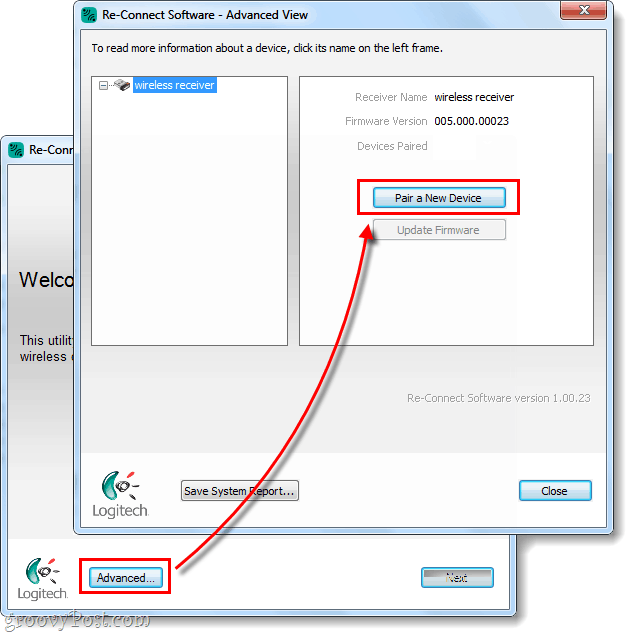
Ferdig!
Nå skal musen din være tilkoblet. Hvis den fremdeles ikke kobles til, og du bruker høyre mus med riktig mottaker, kan du gjerne slippe a kommenter nedenfor, legg inn i det groovy community help forumet, eller ring Logitech kundesupport @ 1-646-454-3200.